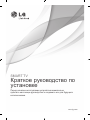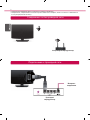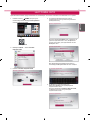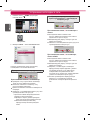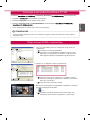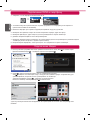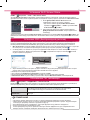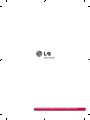SMART TV
Краткое руководство по
установке
Перед началом эксплуатации устройства внимательно
прочтите настоящее руководство и сохраните его для будущего
использования.
www.lg.com

RUS
РУССКИЙ
2
Соединение по беспроводной сети
Подключение к проводной сети
* Показанное изображение может отличаться от вашего телевизора.
* Изображение, отображаемое на компьютере или мобильном телефоне, может отличаться в зависимости
от ОС (Операционной системы).
Интернет-
соединение
Проводной
маршрутизатор
беспроводной маршрутизатор

RUSРУССКИЙ
3
НАСТРОЙКА СЕТИ
Приложения Premium предустановлены на телевизоре. Это может отличаться в зависимости от страны.
1 Нажмите кнопку
REC
HOME для доступа к
начальному меню. Выберите Настройки и
нажмите Колесико (OK).
Вход Настройки
Прямая трансляция
Поиск
Интернет
3D
LG Smart W
Мои приложения
еще...
Программа передач
Руководство пользователя
Последний список
Настройки
2 Выберите СЕТЬ → меню Сетевое
подключение.
Сетевое подключение
Состояние сети
Wi-Fi Screen Share
Настройка Smart Share
СЕТЬ
3 Нажмите Начало подключения.
Чтобы использовать сеть, подготовьте следующие элементы.
Для подключения к проводной сети:
Подсоедините кабель LAN (ЛВС) к задней панели телевизора.
Для подключения к беспроводной сети:
Установить точку доступа.
Начало подключения
или
Сетевое подключение
4 Устройство автоматически пытается
подключиться к доступной сети (сначала к
проводной сети).
Отмена
Подключение к сети.
Сетевое подключение
Если вы нажмете Отмена или устройству не
удастся подключиться к сети, отобразится
список доступных для подключения сетей.
Выберите сеть.
Выберите сеть.
Проводная сеть
Беспроводная : AAA
Беспроводная : BBB
Беспроводная : CCC
Беспроводная : 11111
Расширенные настройки
Показать больше
Новый поиск
Сетевое подключение
Для беспроводных маршрутизаторов со
значком
ꔒ
необходимо ввести ключ защиты.
Сетевое подключение
Беспроводная : AAA...Введите ключ безопасности сети.
Забыли пароль? Обратитесь к производителю точки
доступа.
5 Ото
бразится подключенная сеть.
Щелкните Готово для подтверждения
подключения к сети.
Если вы нажмете на Список других сетей,
отобразится список доступных для
подключения сетей.
Сеть подключена.
Беспроводная:AAA
Выберите [Список других сетей] для подключения к другой сети.
Готово Список других сетей
Сетевое подключение

RUS
РУССКИЙ
4
Устранение неполадок в сети
1 Нажмите кнопку
REC
HOME для доступа к
главному меню.
Вход Настройки
Прямая трансляция
Поиск
Интернет
3D
LG Smart W
Мои приложения
еще...
Программа передач
Руководство пользователя
Последний список
Настройки
2 Выберите СЕТЬ → меню Состояние сети.
Сетевое подключение
Состояние сети
Wi-Fi Screen Share
Настройка Smart Share
СЕТЬ
Следуйте приведенным ниже инструкциям,
относящимся к состоянию вашей сети.
Проверьте телевизор и маршрутизатор.
Состояние сети
TV Шлюз DNS Интернет
При появлении значка
✔
в телевизоре.
1
Проверьте статус подключения телевизора,
точки доступа и кабельного модема.
2
Выключить и включить телевизор, точку
доступа и кабельный модем.
3
При использовании статического IP введите IP
напрямую.
4
Свяжитесь с поставщиками интернет-услуг или
производителями точки доступа.
При использовании беспроводной связи
проверьте также следующее:
1
Проверьте пароль для беспроводной
связи в окне настроек маршрутизатора.
2
Поменяйте SSID (сетевое имя)
маршрутизатора или беспроводной
канал.
Проверьте маршрутизатор или
проконсультируйтесь с провайдером
интернет-услуг.
Состояние сети
TV Шлюз DNS Интернет
При появлении значка
✔
в телевизоре и
шлюзе.
1
Отсоедините кабель питания точки
доступа, кабельного модема и попытайтесь
подключиться через 5 секунд.
2
Инициализируйте (сброс) точки доступа или
кабельного модема.
3
Свяжитесь с поставщиками интернет-услуг или
производителями точки доступа.
Состояние сети
TV Шлюз DNS Интернет
При появлении значка
✔
в телевизоре,
шлюзе и DNS.
1
Отсоедините кабель питания точки
доступа, кабельного модема и попытайтесь
подключиться через 5 секунд.
2
Инициализируйте (сброс) точки доступа или
кабельного модема.
3
Убедитесь, что MAC-адрес телевизора/
маршрутизатора зарегистрирован у вашего
поставщика интернет-услуг (MAC-адрес,
отображаемый на правой панели окна
состояния сети, должен быть зарегистрирован
у вашего поставщика интернет-услуг).
4
На сайте производителя маршрутизатора
убедитесь, что на вашем устройстве
установлена последняя версия встроенного
ПО.

RUSРУССКИЙ
5
Установка и настройка SmartShare PC SW
Подключение DLNA к компьютеру
a
b
1 Запустите Nero Media Home 4 и активируйте на ПК папки для
отправления:
»
a
: щёлкните по кнопке Опубликовать.
»
b
: щёлкните по кнопке Добавить и выберите нужную папку
(обратитесь к руководству пользователя, чтобы выяснить,
какие форматы файлов поддерживают функцию DLNA).
c
d
2 Убедитесь, что выбрано сетевое устройство ПК.
»
c
: щелкните кнопку Сеть и убедитесь, что выбрано нужное
сетевое устройство ПК. (должно быть выбрано по меньшей
мере одно устройство).
»
d
: щелкните кнопку Запустить сервер.
SMART SHARE
Настройки
Руководство по подключению
Тип содержимого
Больше...
Щелкните Зеленую кнопку, чтобы получить дополнительную информацию о SmartShare...
Последние просмотренные
Недавно добавленные
Больше...
Больше...
Подключенное устройство
Больше...
USB
Устройство DLNA
Цифровая приставка
Цифровая приставка
USB
Фотоаппарат
Все
Музыка
Фото
Записанная телепрограмма
Видео
e
3 Вы можете просматривать отправляемое содержимое с помощью
функции телевизора Smart Share.
Устройство DLNA
»
e
: выберите устройство DLNA на карте Smart Share Card
телевизора для просмотра содержимого с компьютера.
Установите
и программу SmartShare на свой компьютер.
1 Перейдите
. Затем выберите свой регион.
2 Выберите Поддержка. Затем найдите свою модель.
3 Выберите драйвера и ПО или ОБНОВЛЕНИЕ ПО. Затем выберите
и
.
4 После завершения установки можно запустить программу.
ПРИМЕЧАНИЕ
Службы DLNA и Медиа доступны, если телевизор и другие устройства подключены через единый
маршрутизатор.

RUS
РУССКИЙ
6
Подключение Медиа
Подключение DLNA к смартфону
1 Убедитесь, что на смартфоне активна связь Wi-Fi.
Настройки
2 Установите/запустите приложение для отправки содержимого со смартфона (на телефонах LG
приложение называется SmartShare).
3 Включите смартфон для отправки содержащихся файлов на другие устройства.
4 Выберите типы файлов, которые вы хотите воспроизвести (видео, аудио или фото).
5 Выберите файл видео, аудио или фото для воспроизведения на экране телевизора.
6 Добавьте выбранный файл в список воспроизведения.
7 Выберите название модели телевизора, на котором файлы должны воспроизводиться (название модели
телевизора указано на ярлыке с задней стороны панели).
8 Воспроизведите медиафайл, чтобы просмотреть его содержимое на экране телевизора.
1
После установки программы щелкните правой кнопкой мыши по значку Plex(
a
) на панели задач.
Щелкните Media Manager(
b
)... и выберите нужные типы файлов(
c
).
b
a
c
2 Name(
d
) : введите название раздела для его отображения на экране.
Add(
e
) : выберите на компьютере папку, в которую хотите добавить раздел. Создайте папку для
хранения файлов, которые вы хотите просматривать на телевизоре.
Add Section(Добавьте раздел)(
f
) : завершите создание раздела.
Включите телевизор и выберите Медиа(
g
)в главном меню.
d
e
f
UCC
Служба
Новости
Спортивная услуга
Потоковое видео
Информация о
погоде
Фотоальбом
Услуга социальной
сети
Фильм
Онлайн
3D мир
Вход
Настройки
Прямая трансляция
Поиск
Интернет
3D
LG Smart W
Мои приложения
еще...
Руководство пользователя
Последний список
Медиа
g
* Для получения дополнительной информации об отправке файлов посетите сайт www.plexapp.com/
medialink.
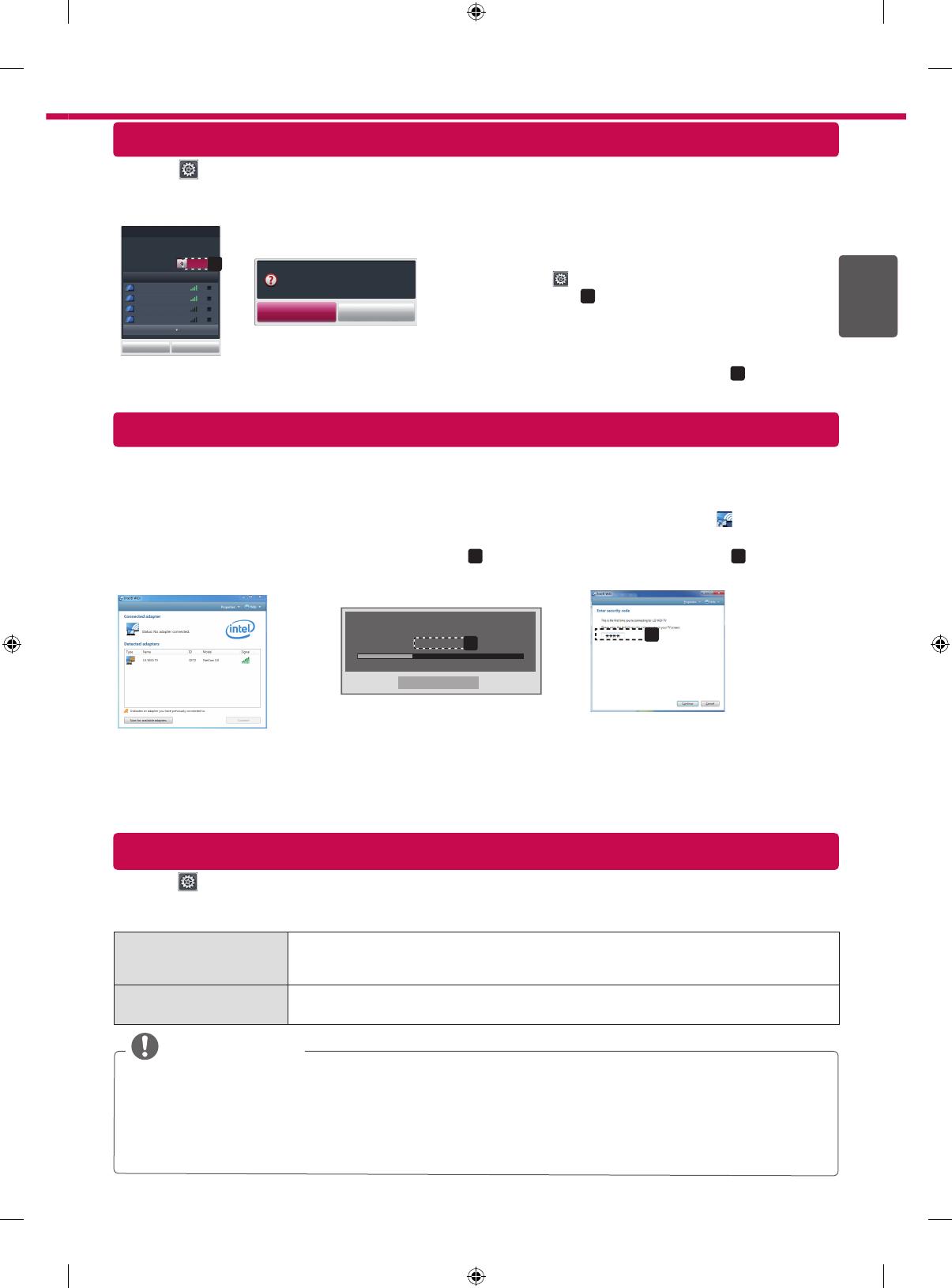
RUSРУССКИЙ
7
Установка WiDi (Беспроводной дисплей)
Установка Wi-Fi Screen Share
HOME → Настройки → ПОДДЕРЖКА → Обновление ПО
Обновление ПО предназначено для проверки и получения последних версий ПО. Если обновление не производится,
некоторые функции могут работать некорректно. Обновления также можно проверять вручную.
Обновление ПО Выберите Вкл.
При обнаружении обновления загрузка производится автоматически.
После завершения загрузки появляется окно обновления ПО.
Проверить версию
обновления
Проверка установленной версии ПО. Новую версию ПО можно загрузить
вручную.
ПРИМЕЧАНИЕ
Последнюю версию ПО можно получить по каналу цифрового вещания или через Интернет.
Смена канала при загрузке ПО по сигналу цифрового вещания прерывает процесс загрузки. Возврат
на исходную программу позволяет продолжить загрузку.
Если обновление ПО не производится, некоторые функции могут работать некорректно.
[Только для моделей скандинавских стран]
Чтобы проверить доступность сервиса LG OTA для канала цифрового ТВ, при отображении ниже
баннера канала сообщения «Найдено обновление ПО» нажмите красную кнопку.
Обновление ПО телевизора
WiDi представляет Беспроводной дисплей. Это система, получающая поток AV, который можно воспроизводить на
ноутбуке, поддерживающем Intel WiDi. Может использоваться только при прямой трансляции и внешнем входном
сигнале (Композитное/Компонент/RGB/HDMI). При других режимах компьютер не может обнаружить LG Smart TV.
1 Wi-Fi Screen Share установлен на Вкл. Подключите свой ноутбук к точке доступа (можно использовать эту функцию
без точки доступа, но подключение рекомендуется). Ваш ноутбук запускает программу Intel WiDi(
спользовать эту функцию
).
2 Он обнаруживает, что LG Smart TV доступен и поддерживает WiDi. Выберите из списка необходимый телевизор и
щелкните Подключить. Введите четырехзначное число(
a
), отображаемое на экране, в поле ввода(
b
) на своем
ноутбуке и щелкните Продолжить.
[Ноутбук Intel] Запрос на подключение.
Введите следующие защитные ключи.
PIN****
Отмена
Осталось: 92 секунд(ы)
a
b
Экран телевизора Экран ноутбука
3 Экран телевизора появится на экране ноутбука в течение 10 секунд. Беспроводная среда может влиять на экран
дисплея. При плохом соединении подключение Intel WiDi может быть прервано.
* Телевизор LG не требуется регистрировать.
* Звук телевизора для Цифрового аудиовыхода установлен на PCM.
* Для получения дополнительной информации о Intel WiDi посетите сайт http://intel.com/go/widi
* На Wi-Fi Screen Share не удается найти устройство WiDi. Закройте Wi-Fi Screen Share, затем найдите Wi-Di.
HOME → Настройки → СЕТЬ → Wi-Fi Screen Share
Функция Wi-Fi Screen Share поддерживает технологии беспроводного подключения, такие как Wi-Fi Direct и WiDi. С
функцией Smart Share можно отправлять файлы или отображать экраны устройств, подключенных к Wi-Fi Screen share.
[ABCDEF] Запросить
подключение?
Да Heт
Wi-Fi Screen Share
Название устройства
Показать больше
Исследование Закрыть
TAAAA
BBBB
CCCC
DDDD
Вкл
Wi-Fi Screen Share использует беспроводное подключение, такое как
Wi-Fi Direct, WiDi, Wi-Fi Display и др.
Используя Wi-Fi Screen Share в SmartShare, можно отправлять
файлы и отображать экраны других устройств.
Wi-Fi Screen
a
Подключение
1
Если функция Wi-Fi Screen Share
включена,
отображается список доступных устройств.
»
Для использования функции
Wi-Fi Screen Share,
перейдите в
Настройки → СЕТЬ и установите Wi-
Fi Screen Share(
a
) на
Вкл
.
2
При появлении запроса на подключение выберите
Да.Функция Wi-Fi Screen Share теперь подключена к
телевизору.
*Если вы не используете функцию Wi-Fi Screen Share, рекомендуется установить Wi-Fi Screen Share(
a
) на Выкл. для
минимизации помех между устройствами Wi-Fi. Использовать можно только устройства, поддерживающие Wi-Fi Screen
Share.

При возникновении любых проблем звоните в центр поддержки клиентов LG.
-
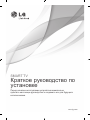 1
1
-
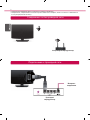 2
2
-
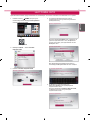 3
3
-
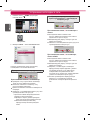 4
4
-
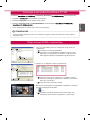 5
5
-
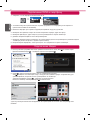 6
6
-
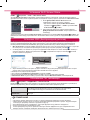 7
7
-
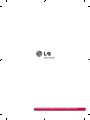 8
8
Задайте вопрос, и я найду ответ в документе
Поиск информации в документе стал проще с помощью ИИ